
Come aggiungere e modificare le note a piè di pagina in "Microsoft Word"?
L'articolo dirà come lavorare con le note a piè di pagina in "Word".
Navigazione
- Come aggiungere le note finali e convenzionali a "Word"?
- Come cambiare la numerazione delle note a piè di pagina fin dall'inizio?
- Come creare un avviso per continuare a nota a piè di pagina?
- Come configurare un separatore a piè di pagina?
- Come rimuovere la nota solita e fine?
- Video: come fare una nota a piè di pagina nella parola?
Note a piè di pagina in un editor di testo " Parola."Questa è una parvenza simile di commenti che vengono inseriti nel documento in qualsiasi parte di esso, compresa la fine. Tali note a piè di pagina sono necessarie, ad esempio, quando si lavora con un co-autore, verificando compiti, scrittura di arte / documentario (autori o redattori, è spesso necessario contribuire al testo del componente aggiuntivo, note, spiegazioni, ecc.) .
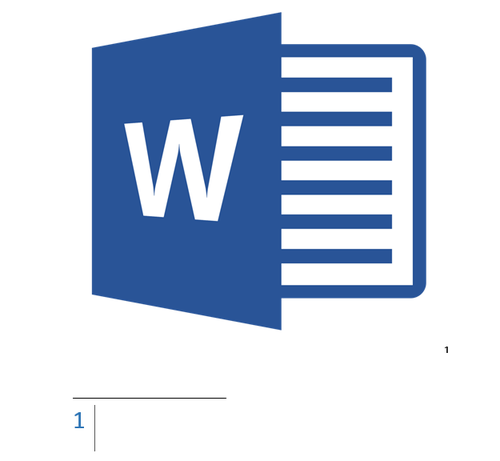
Lavorando con le note a piè di pagina in "Microsoft Word"
In effetti, potrebbe sembrare così. Supponi di avere un co-autore e ti manda un documento " Parola."Con il testo che valuti e controlla. Per non modificare il testo principale, puoi semplicemente contribuire ai tuoi commenti e ai tuoi pensieri in alcuni luoghi di lavoro.
In questo articolo parleremo di come aggiungere e modificare le note a piè di pagina " Microsoft Word." Daremo istruzioni sull'esempio della versione dell'Editor del testo 2016, ma sarà anche adatto per le versioni precedenti (con minori differenze sotto forma di nomi di alcuni articoli).
Come aggiungere le note finali e convenzionali a "Word"?
Le note convenzionali sono inserite nella parte inferiore del documento e la fine è alla fine del documento. Note a piè di pagina È inoltre possibile utilizzare i collegamenti al testo per inserirli (di solito i collegamenti vengono inseriti dopo il testo - nella nota a piè di pagina). Se è necessario aggiungere un elenco di fonti dalla letteratura, utilizzare lo strumento Comando sulla barra degli strumenti: " Collegamenti—Bibliografia».
Tutte le tue note a piè di pagina verranno automaticamente numerate (quando si aggiungono o cancellati). È possibile numerizzare l'intero documento in generale o ogni sezione separatamente. Le note a piè di pagina vengono aggiunte dal gruppo " Note a piè di pagina»Nella scheda della barra degli strumenti" Collegamenti»:
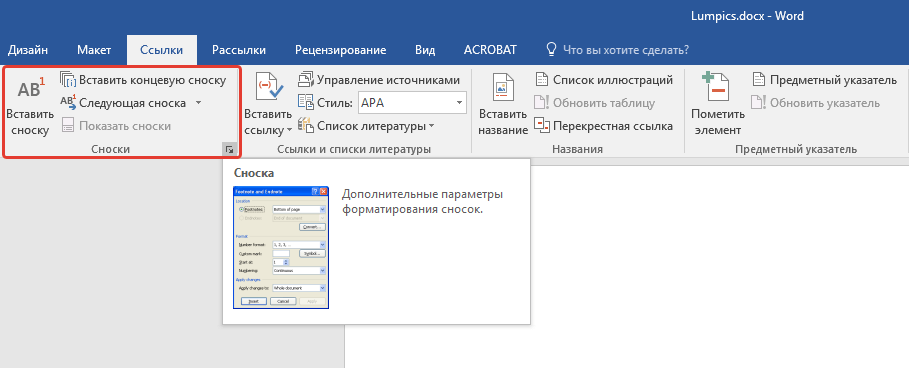
Quindi, proviamo ad aggiungere una nota a piè di pagina:
- Installare il cursore del mouse nell'area di testo in cui si desidera mettere il piede. Quindi vai alla scheda già specificata del " Collegamenti"E nel gruppo" Note a piè di pagina»Premere la voce desiderata a seconda del tipo di nota (normale o terminale).
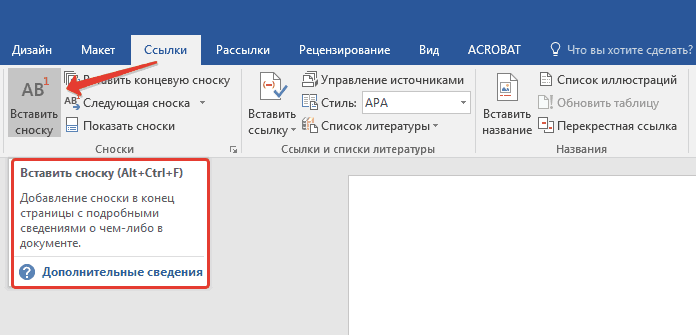
Lavorando con le note a piè di pagina in "Microsoft Word"
- Il segno della tua nota a piè di pagina starà dopo la parola corrispondente (come succede in libri o documenti), e la nota a piè di pagina allegata sarà localizzata alla fine della pagina.
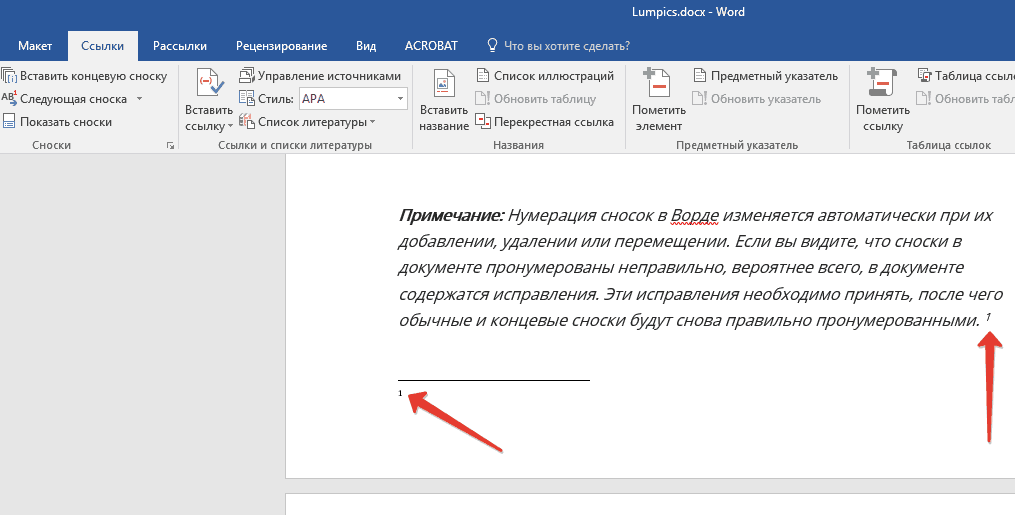
Lavorando con le note a piè di pagina in "Microsoft Word"
- Ora puoi aggiungere il testo che hai bisogno di note a piè di pagina.

Lavorando con le note a piè di pagina in "Microsoft Word"
- Se fai clic due volte con un'icona a piè di pagina, verrai trasferito nella posizione del suo segno nel testo.

Lavorando con le note a piè di pagina in "Microsoft Word"
Se hai bisogno di qualcosa da modificare, ad esempio, il formato della nota a piè di pagina o della sua posizione, quindi fare clic sulla freccia nel gruppo " Note a piè di pagina"(Vedi il primo screenshot superiore) e fai quanto segue:
- La finestra si apre. Qui puoi cambiare fine e orientamenti ordinari l'uno sull'altro. Per fare questo, usa gli elementi " Note a piè di pagina», « Termina le orme"E pulsante" Sostituire" Per cambiare il formato del numero, utilizzare la sezione " Formato"(Nello screenshot nella cornice rossa a sinistra) e fai clic su" Applicare».
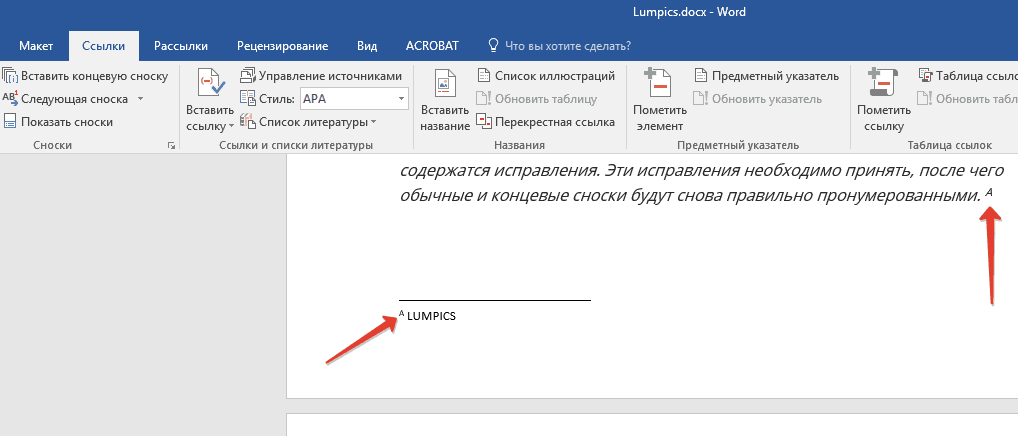
Lavorando con le note a piè di pagina in "Microsoft Word"
- Se è necessario modificare la numerazione proposta e cambiarlo su un altro segno di nota a piè di pagina, fare clic sul pulsante "Pulsante" Simbolo"E nella finestra a cui si apre, selezionare i caratteri desiderati. La numerazione che hai installato verrà applicata solo per nuove note a piè di pagina.
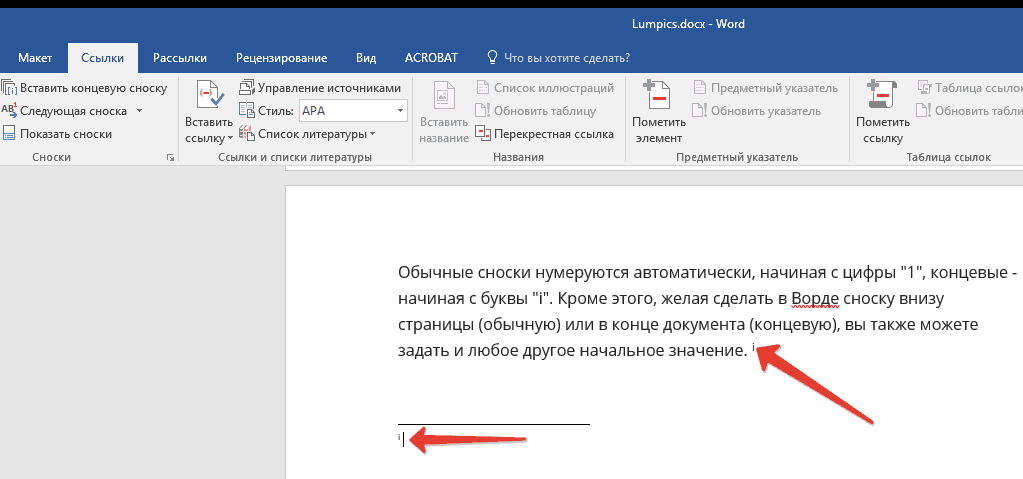
Lavorando con le note a piè di pagina in "Microsoft Word"
Come cambiare la numerazione delle note a piè di pagina fin dall'inizio?
- Per impostazione predefinita, le note convenzionali sono numerate da numeri standard. " 1,2,3... ", le note a piè di pagina sono caratteri numerati" iO., iI., iII.…».
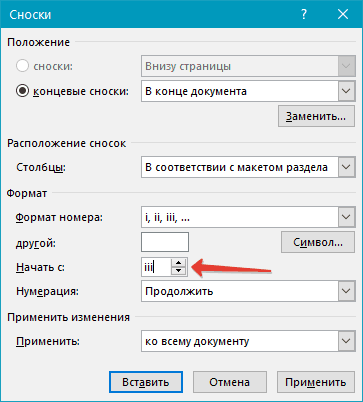
Lavorando con le note a piè di pagina in "Microsoft Word"
- Ma puoi comportarti in modo diverso e utilizzare l'opzione di numerazione. Per fare questo, torna alla finestra sopra e all'oggetto opposto " Iniziare con"Imposta il valore di cui hai bisogno. Stampa " Applicare».
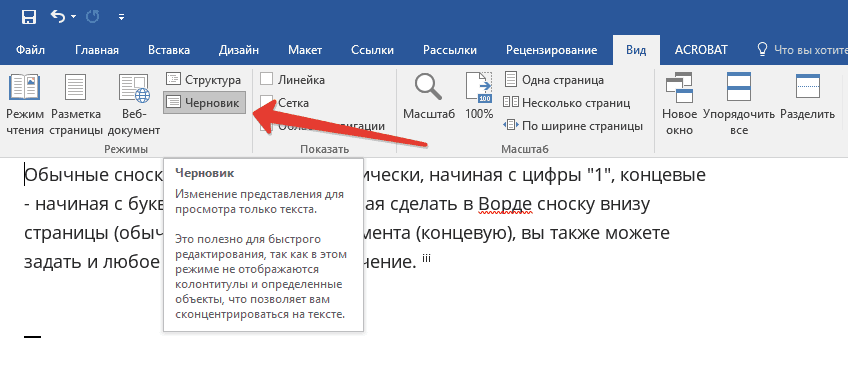
Lavorando con le note a piè di pagina in "Microsoft Word"
Come creare un avviso per continuare a nota a piè di pagina?
Quando si effettua un documento e aggiungi una nota a piè di pagina, potrebbe risultare che il testo a piè di pagina non si adatta a una pagina. Pertanto, non sarà impedito di creare un avviso di continuare alla nota a piè di pagina, in modo che la persona apprenda il documento potesse leggere la nota a piè di pagina fino alla fine.
Fare quanto segue:
- Vai alla barra degli strumenti in " Visualizza"E clicca su" Bozza»
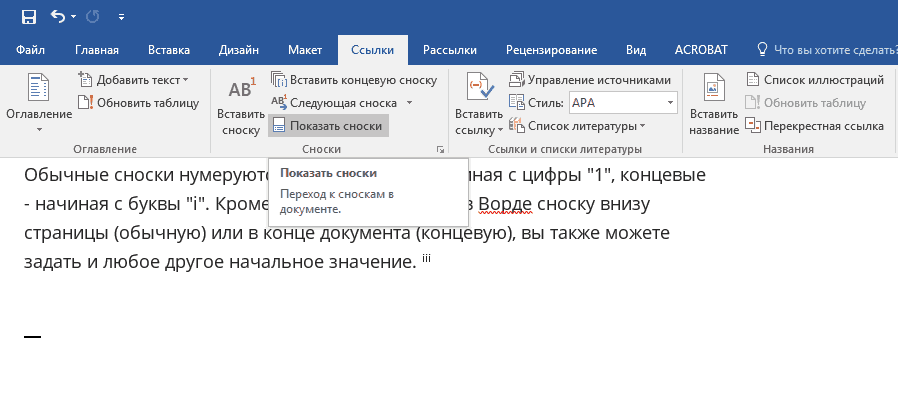
Lavorando con le note a piè di pagina in "Microsoft Word"
- Quindi vai a " Collegamenti—Note a piè di pagina—Mostra note a piè di pagina"E scegli il tipo di nota a piè di pagina.
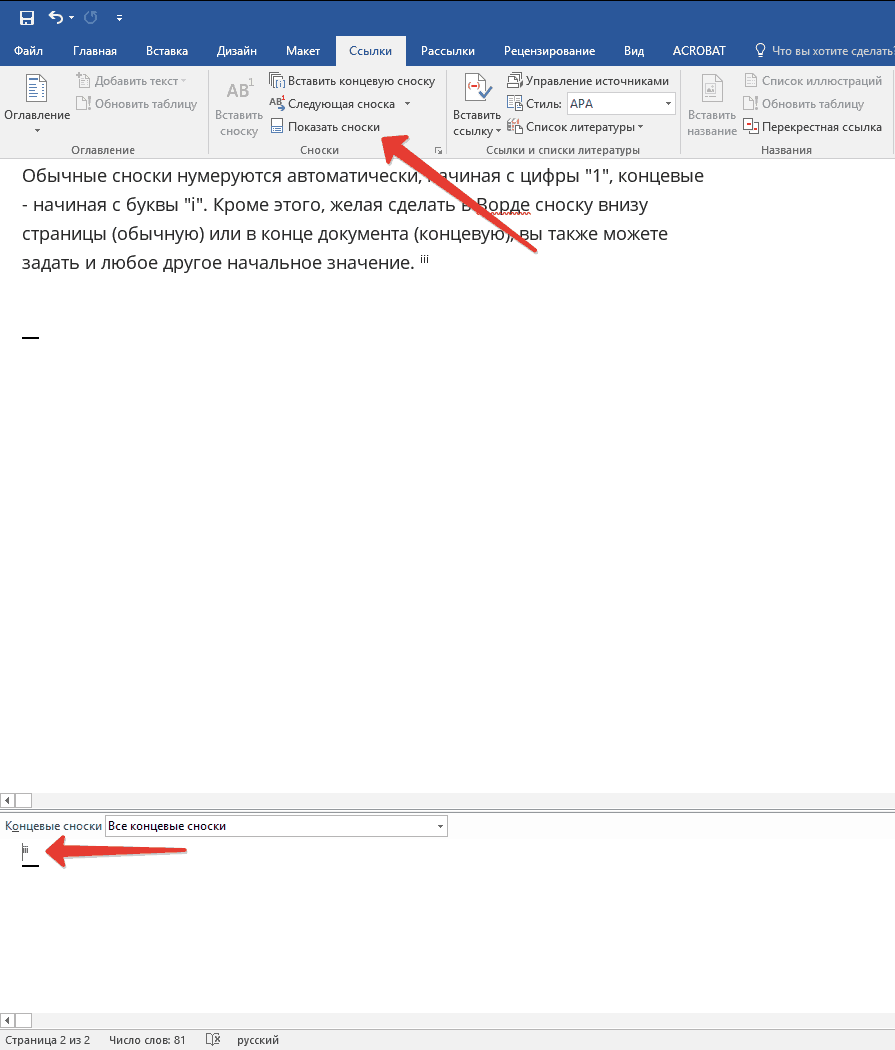
Lavorando con le note a piè di pagina in "Microsoft Word"
- Di conseguenza, seleziona " Metraggio continuo preavviso", Come mostrato nello screenshot.

Lavorando con le note a piè di pagina in "Microsoft Word"
Come configurare un separatore a piè di pagina?
Testo e tutti i tipi di note a piè di pagina sono separati da una linea speciale - un separatore a piè di pagina. Quando si sposta una nota a piè di pagina dalla fine di una pagina all'altra, il separatore aumenta. È possibile configurare il separatore, come desideri, cosa è necessario fare quanto segue:
- Vai a " Bozza", Come nel caso precedente. Andiamo a " Collegamenti—Mostra note a piè di pagina».

Lavorando con le note a piè di pagina in "Microsoft Word"
- Seleziona il separatore per la fine o la nota a piè di pagina convenzionale. Qui puoi scegliere il solito separatore tra la nota a piè di pagina e il testo, nonché un separatore per una nota a piè di pagina che passa a un'altra pagina.
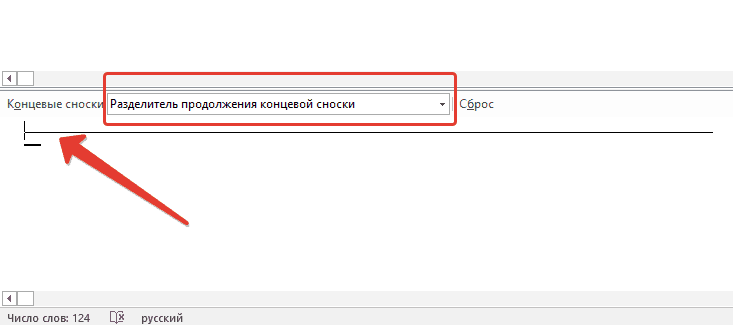
Lavorando con le note a piè di pagina in "Microsoft Word"
- Seleziona il separatore e confermare le modifiche
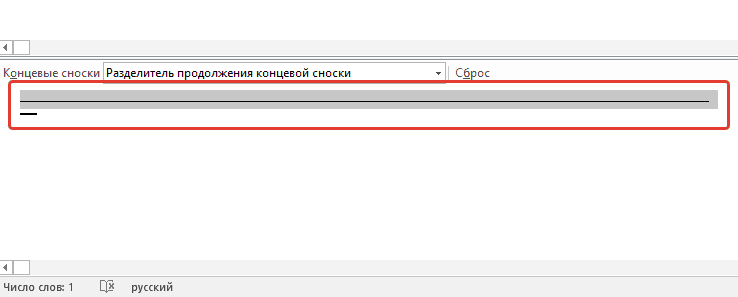
Lavorando con le note a piè di pagina in "Microsoft Word"
Come rimuovere la nota solita e fine?
Qualsiasi nota a piè di pagina può essere rimossa rimuovendo il segno di questa nota a piè di pagina. Non rimuovere le note a piè di pagina. Dopo la rimozione, le note verranno automaticamente cambiate.
